Jika Anda memerlukan kolom tanda tangan pada Laporan yang disediakan Accurate Online, sebagai contoh misalnya tanda tangan pihak direktur keuangan untuk persetujuan cetak laporan tersebut, silahkan ikuti panduan berikut ini :
- Ke menu Laporan | Daftar Laporan kemudian pilih dan buka Laporan yang dibutuhkan.
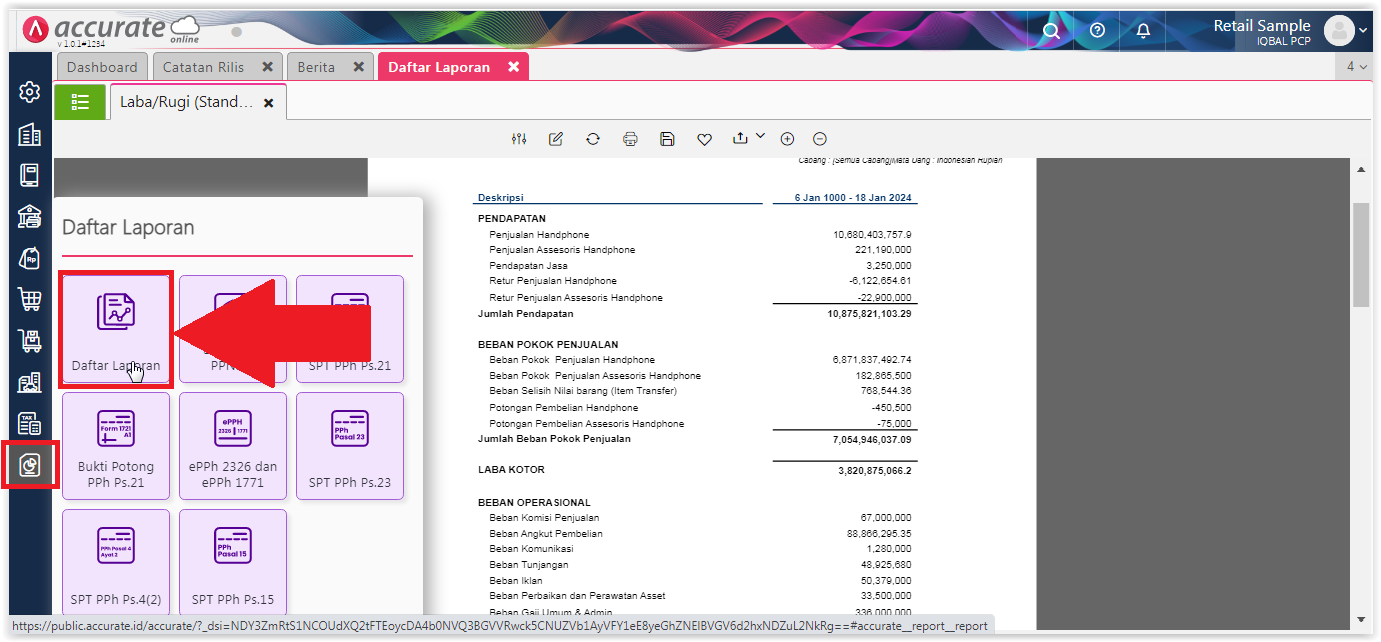
Akses ke menu Daftar Laporan
- Pada laporan yang ditampilkan, klik menu “Modifikasi”.
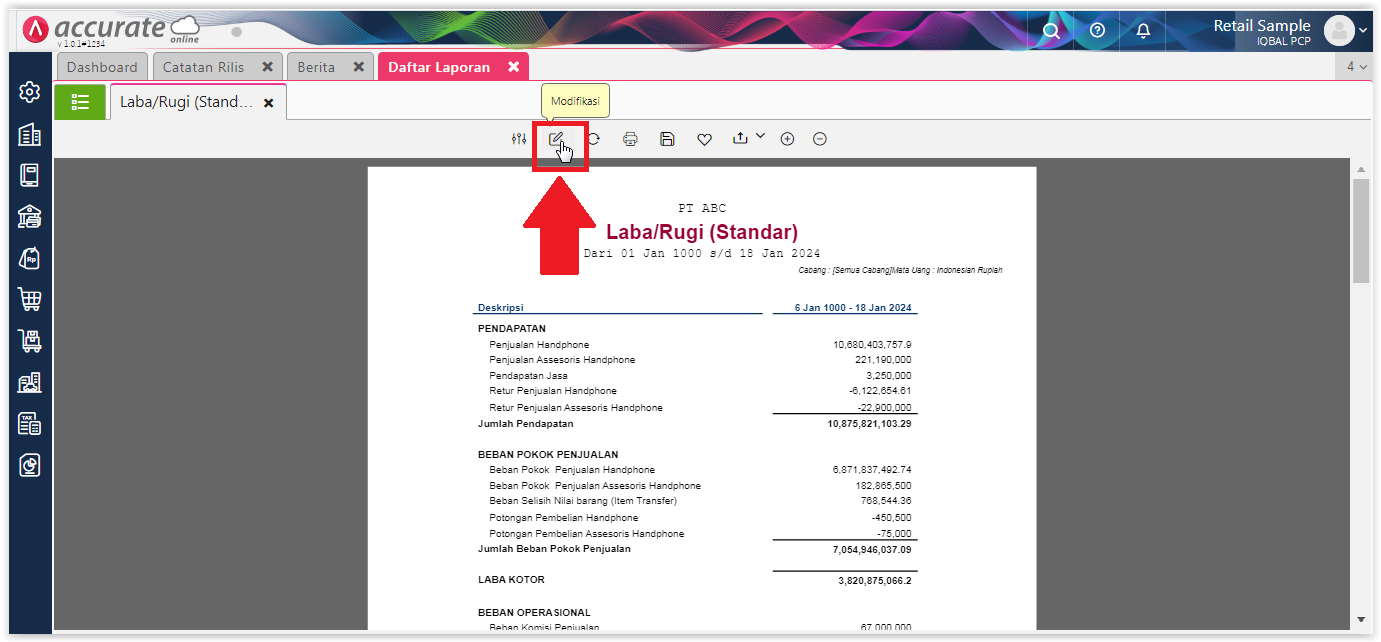
Akses ke menu Modifikasi
- Ke tab “Header dan Footer”, centang pada “Tampilkan Tanda Tangan” kemudian pilih opsi letak kolom tanda tangan dan isikan kolom header dan footer sesuai kebutuhan lalu Simpan.

Akses ke Tab Header & Footer
- Kolom tanda tangan akan tampil di bagian paling bawah laporan tersebut sesuai pengaturan yang telah dilakukan. Dan jika ingin selalu tampil kolom tanda tangan pada Laporan Tersebut, klik “Memorize” untuk menyimpan modifikasi pada laporan tersebut.
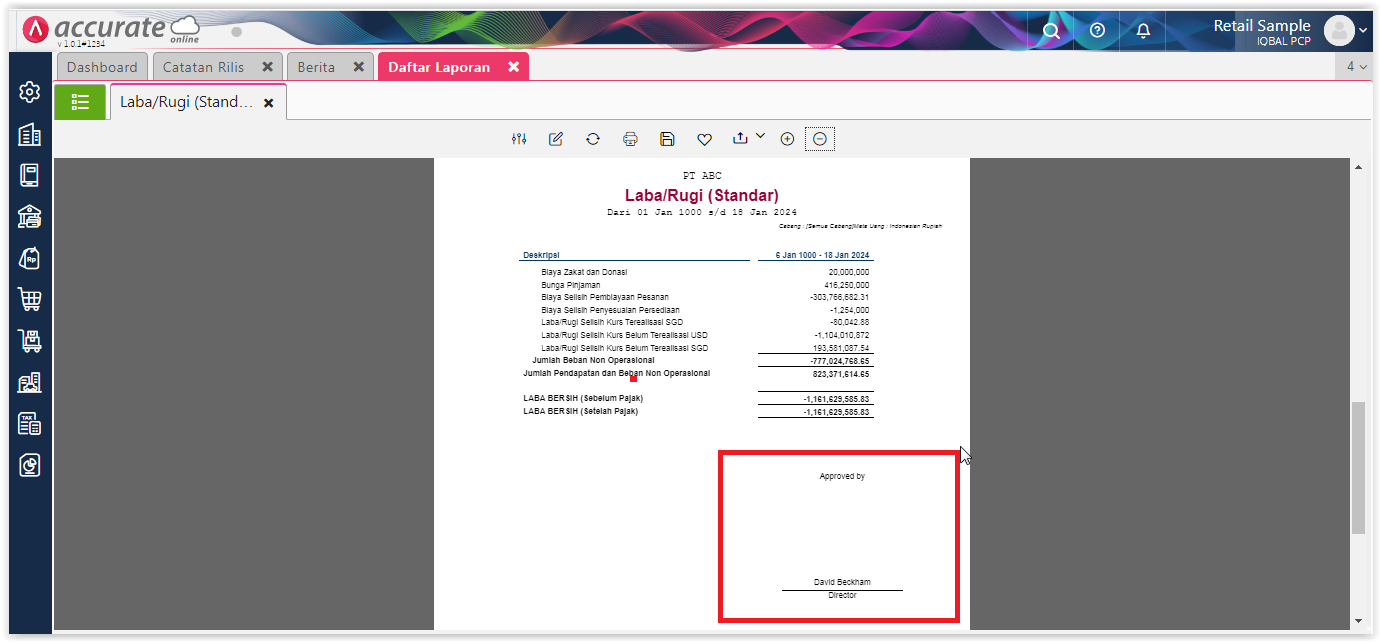
Tampilan Laporan dengan Kolom Tandatangan
